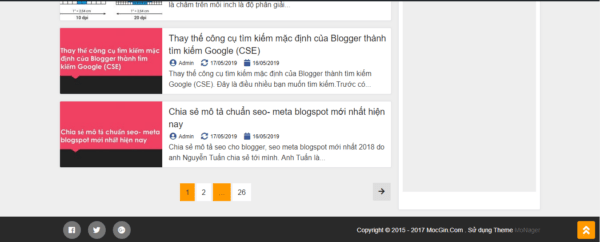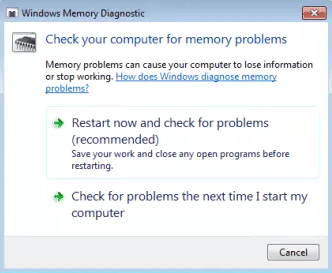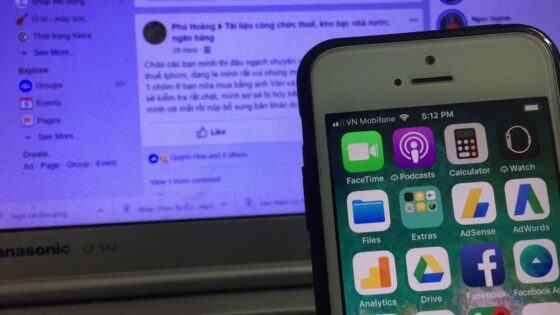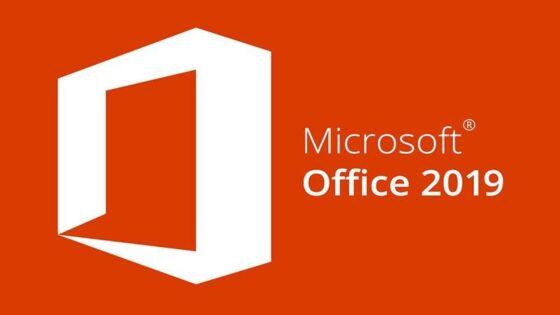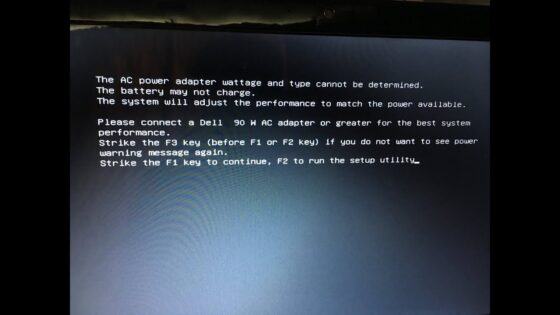Sửa lỗi reboot and select proper boot device Hiện nay, người dùng thường đặt ra câu hỏi làm thế nào để Sửa lỗi reboot and select proper boot device? Do đó trong bài viết này, để giúp các bạn có thể sửa lỗi “Reboot and Select proper Boot device” một cách nhanh chóng. Sau đây, Techcare – Hệ thống mua bán sửa chữa laptop uy tín nhất tại Đà Nẵng xin được chia sẻ với các bạn cách sửa lỗi máy tính báo lỗi Reboot and Select proper Boot device này. Cũng như giúp các bạn hiểu rõ hơn về lỗi này và những nguyên nhân gây ra lỗi khi chúng ta sử dụng máy tính nhé!
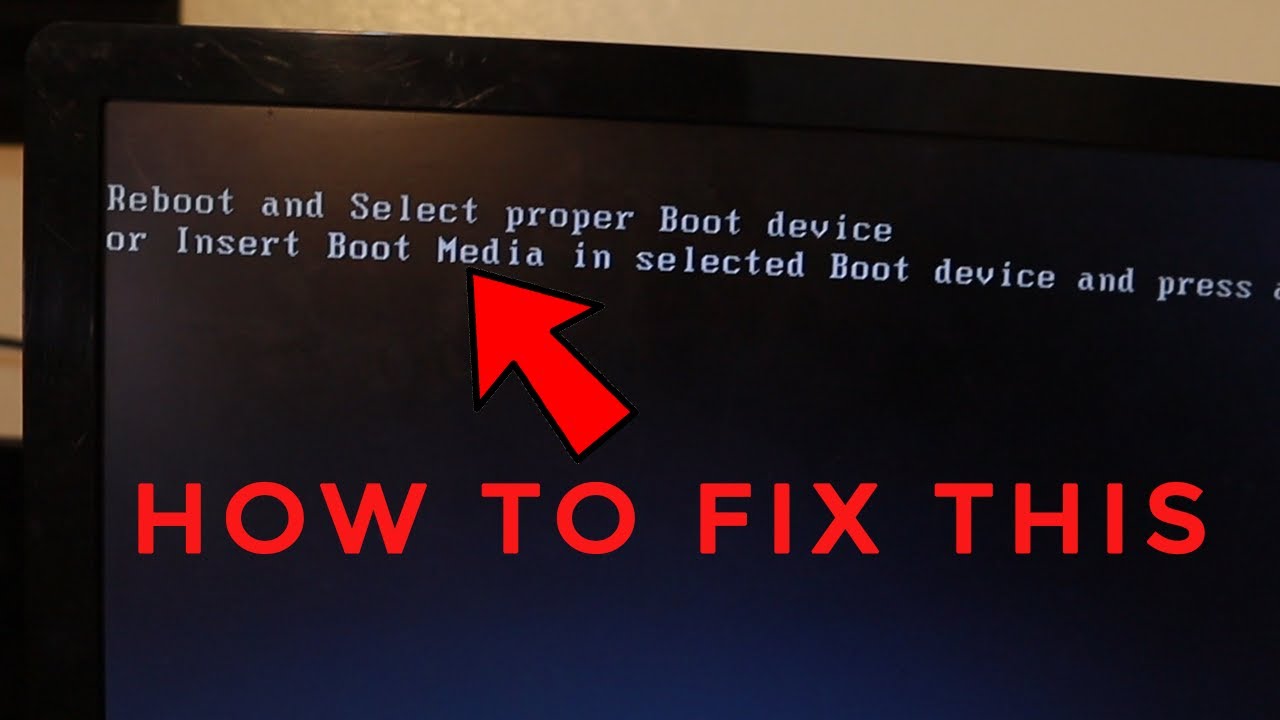
Nội dung chính:
Reboot and select proper Boot device là lỗi gì?
Giống với tiêu đề của lỗi đã được thông báo trên màn hình đến người sử dụng máy tính. Các bạn có thể tạm dịch sang tiếng việt để có thể biết được lỗi này là lỗi gì? Và khi các bạn dịch sang Tiếng Việt thì các bạn có thể hiểu nôm na lỗi này chính là: “Khởi động lại máy tính và lựa chọn lại thiết bị khởi động thích hợp”.
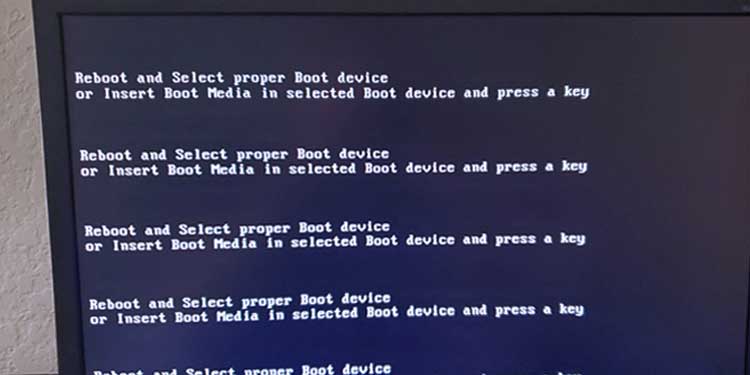
Như vậy thì giờ đây các bạn cũng đã một phần nào hiểu được về lỗi này rồi đúng không nào? Như nội dung đã được dịch ở trên thì việc mà bạn cần làm khi máy tính đã yêu cầu. Đó chính là bạn hãy thực hiện khởi động lại máy tính và lựa chọn một thiết bị khởi động phù hợp để khởi động lại.
Vậy nguyên nhân từ đâu đã gây ra lỗi “Reboot and Select proper Boot” này là gì? Chúng ta hãy cùng nhau đi tìm hiểu xem nguyên nhân cũng như cách khắc phục lỗi Reboot and select proper Boot device này nhé!
Nguyên nhân gây ra lỗi Reboot and select proper Boot device
Thông thường, khi máy tính xảy ra lỗi này là lúc mà các bạn đang sử dụng máy tính bình thường. Và bất ngờ máy tính có dấu hiệu thông báo một lỗi màn hình xanh với thông báo lỗi Reboot and select proper Boot device như trên.
Lỗi này thường xảy ra khi các bạn đang sử dụng máy tính như bạn đánh văn bản hay bạn đang sử dụng một phần mềm hoặc một ứng dụng nào đó trên máy tính. Bỗng dưng máy tính thông báo lỗi với các bạn. Như thông thường, khi máy tình của bạn xảy ra lỗi này thường do các nguyên nhân sau đây:
– Do lỗi kết nối cổng USB hay lỗi ổ đĩa CD-Room của máy tính.
– Do máy tính đã cấu hình sai thiết bị khởi động trong BIOS
Đó chính là 2 nguyên nhân chính thường gây ra lỗi Reboot and select proper Boot device này nhất. Do đó, để có thể khắc phục được lỗi này các bạn cần phải tìm hiểu được nguyên nhân gây ra lỗi này trên máy tính của bạn từ đâu? Sau đó, các bạn sẽ tiến hành các bước như sau đây để có thể khắc phục lỗi này nhé.
Cách sửa lỗi Reboot and select proper Boot device trên máy tính
Sau khi các bạn đã tìm hiểu và phân tích được chính xác nguyên nhân gây ra lỗi này. Lúc này, các bạn tiến hành bắt tay vào công việc sửa lỗi này nhé. Và để sửa lỗi này các bạn cần tiến hành thực hiện theo một số cách như sau:
Cách 1: Sửa lỗi do nguyên nhân lỗi cổng USB hoặc CD-Room
Nếu như máy tính của các bạn đang bị lỗi Reboot and select proper Boot device vì nguyên nhân do kết nối cổng USB hoặc ổ đĩa CD-Room. Các bạn có thể dễ dàng thực hiện sửa lỗi này như sau:
Bước 1: Trước hết, các bạn hãy rút chiếc USB của mình ra khỏi máy tính.

Sau đó, bạn tiến hành khởi động lại máy tính rồi kiểm tra đã thành công hay chưa?
Bước 2: Nếu vẫn chưa thành công, các bạn hãy tiếp tục tiến hành tháo tiếp ổ đĩa CD-Room ra khỏi máy tính rồi tiến hành khởi động lại máy tính nhé.
Chỉ với 2 bước đơn giản như trên, các bạn có thể sửa được lỗi Reboot and select proper Boot device với nguyên nhân là lỗi do kết nối USB hoặc ổ đĩa CD-Room rồi nhé.
Cách 2: Sửa lỗi do nguyên nhân thiết lập sai trong BIOS
Đối với nguyên nhân gây ra lỗi Reboot and select proper Boot device từ cấu hình sai thiết bị khởi động trong BIOS. Thì các bạn cũng không nên quá lo lắng và hãy tiến hành thực hiện theo các bước sau đây. Để có thể tiến hành sửa ngay lỗi này một cách đơn giản nhất nhé!
Bước 1: Đầu tiên, các bạn tiến hành khởi động lại máy tính của mình và nhấn phím delete hoặc phím ESC để vào BIOS của máy tính. Tùy vào từng dòng máy tính khác nhau mà sẽ có phím vào BIOS khác nhau.
Bước 2: Sau khi các bạn đã vào BIOS thành công, các bạn hãy tiến hành tìm đến tính năng Load Default Setting. Sau đó, các bạn click chọn cài đặt lại mặc định ban đầu rồi nhấn lưu và tiến hành khởi động lại máy tính.
Nếu như bạn đã thực hiện theo 2 cách khắc phục trên này mà vẫn chưa làm máy tính của bạn hoạt động lại như thường. Các bạn cũng đừng quá lo lắng và hãy thử thực hiện tiếp cách dự phòng dưới đây.
Cách 3: Cách sửa lỗi Reboot and select proper Boot device dự phòng tham khảo thêm
Ngoài 2 cách mà chúng tôi đã giới thiệu đến các bạn trên đây, bạn cũng có thể tham khảo thêm một số cách khắc phục lỗi dự phòng sau đây. Nhưng các bạn hãy lưu ý, chỉ sử dụng các cách dự phòng này khi trường hợp 2 cách trên đã thực hiện nhưng không được nhé! Lúc này, các bạn hãy tham khảo 3 cách dự phòng dưới đây:
Dự phòng 1: Các bạn hãy khởi động lại máy tính và nhấn phím F8. Tiếp theo, các bạn tìm chọn đến mục Advanced Options Menu. Sau đó, hãy click chọn vào mục Last Known Good Configuration
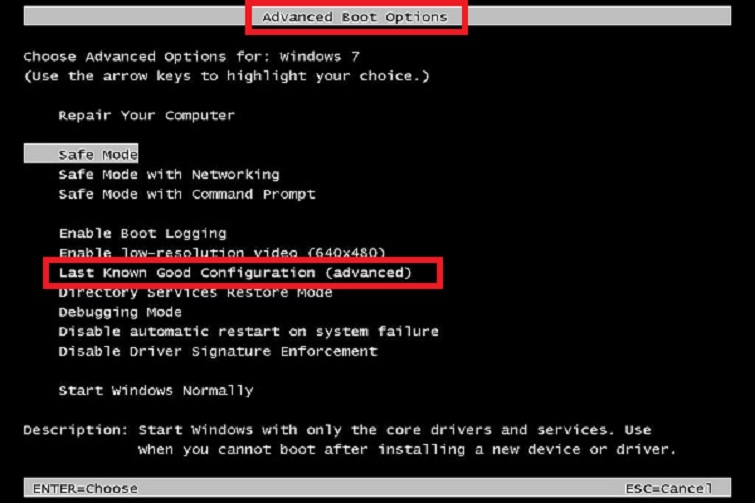
Rồi nhấn phím Enter là xong.
Đây là một tính năng dùng để nạp lại cấu hình phần cứng và phần mềm của máy để khởi động thành công gần đây nhất.
Dự phòng 2: Trong trường hợp cách dự phòng 1 vẫn không khắc phục lỗi trên được. Các bạn lại tiếp tục thực hiện các thao tác như ở trên. Nhưng lần này các bạn sẽ vào mục Safe Mode rồi nhấn phím Enter để kiểm tra.
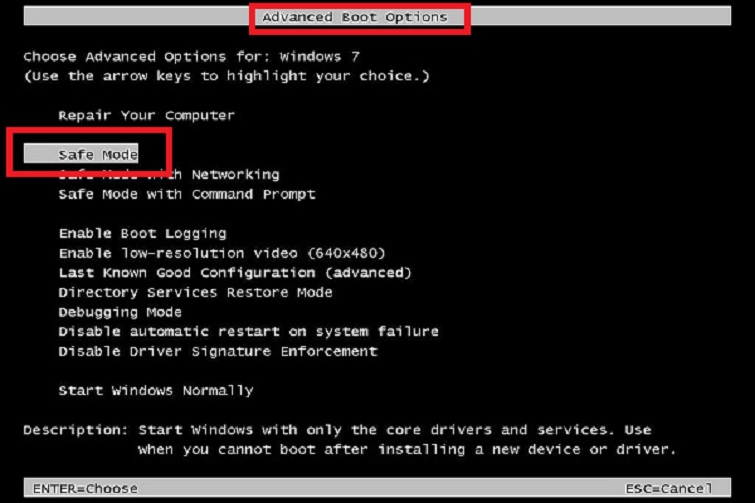
Với tính năng này, sẽ cho phép hệ điều hành Windows khởi động lại một cách đơn giản nhất. Sau khi khởi động lại và các bạn đã vào được máy tính. Bạn hãy tiến hành click vào ổ đĩa C. Sau đó, nhấn chuột phải rồi bạn chọn vào properties .
Tại cửa sổ mới này, các bạn hãy vào thẻ Tool. Tại phần error-checking này các bạn chọn vào mục Check now.
Đối với cách này, thì các bạn có thể dễ dàng loại bỏ ổ đĩa chính của bạn có các lost links và bad sector. Như vậy là các bạn đã thực hiện thành công
Dự phòng 3: Nếu như trong trường hợp các bạn đã thử hết tất cả các cách trên nhưng vẫn không khắc phục được. Thì mình khuyên các bạn hãy nên tiến hành cài lại Win cho máy tính của mình.
Reboot and select proper boot device, or Insert boot media in selected boot device and press a key.
My computer was fine yesterday and last night, but when I woke up the next day and turned on my PC, it told me to reboot snd select proper boot device or insert boot media in selected boot device and press a key. I tried to change the boot setting on my BIOs and my priorities, but they all failed. I need to know how to fix this. I have an MSI motherboard, if that helps.
Fix:
If this is a desktop, after shutting down, unplug the power supply, wait for 5 minutes or so, press the power button (still unplugged) to just drain any charge. Remove all USB devices, then plug the power supply back in, and boot.
If this is a laptop, after shutting down, unplug it from power, remove the battery, press the power button, remove all usb devices, put the battery back in and plug in the power, and try to boot.
Please let me know the results.